Modo de recuperação do WordPress: o que é e como usá-lo para corrigir seu site
Publicados: 2021-09-08Você acabou de tentar visitar seu site WordPress apenas para ser recebido por uma mensagem dizendo “Houve um erro crítico neste site. Verifique a caixa de entrada de e-mail do administrador do site para obter instruções”? Nesse caso, seu site provavelmente está no modo de recuperação do WordPress.
O modo de recuperação é um recurso central do WordPress que ajuda a corrigir problemas fatais em seu site. Se o seu site estiver neste modo, duas coisas acontecerão:
- O frontend do seu site exibirá a mensagem de erro acima.
- Você deve receber um e-mail com a linha de assunto “[Nome do seu site] Seu site está enfrentando um problema técnico”
Então, o que você faz? Como funciona o modo de recuperação e como você pode fazer seu site funcionar novamente?
Bem, esse é o tema deste post. Vamos cobrir tudo o que você precisa saber sobre este tópico, incluindo o seguinte:
- O que é o modo de recuperação do WordPress e como ele ajuda você.
- Como acessar o modo de recuperação do WordPress.
- Como corrigir problemas e fazer seu site funcionar novamente.
Pronto para começar? Vamos consertar seu site!
O que é o modo de recuperação do WordPress?
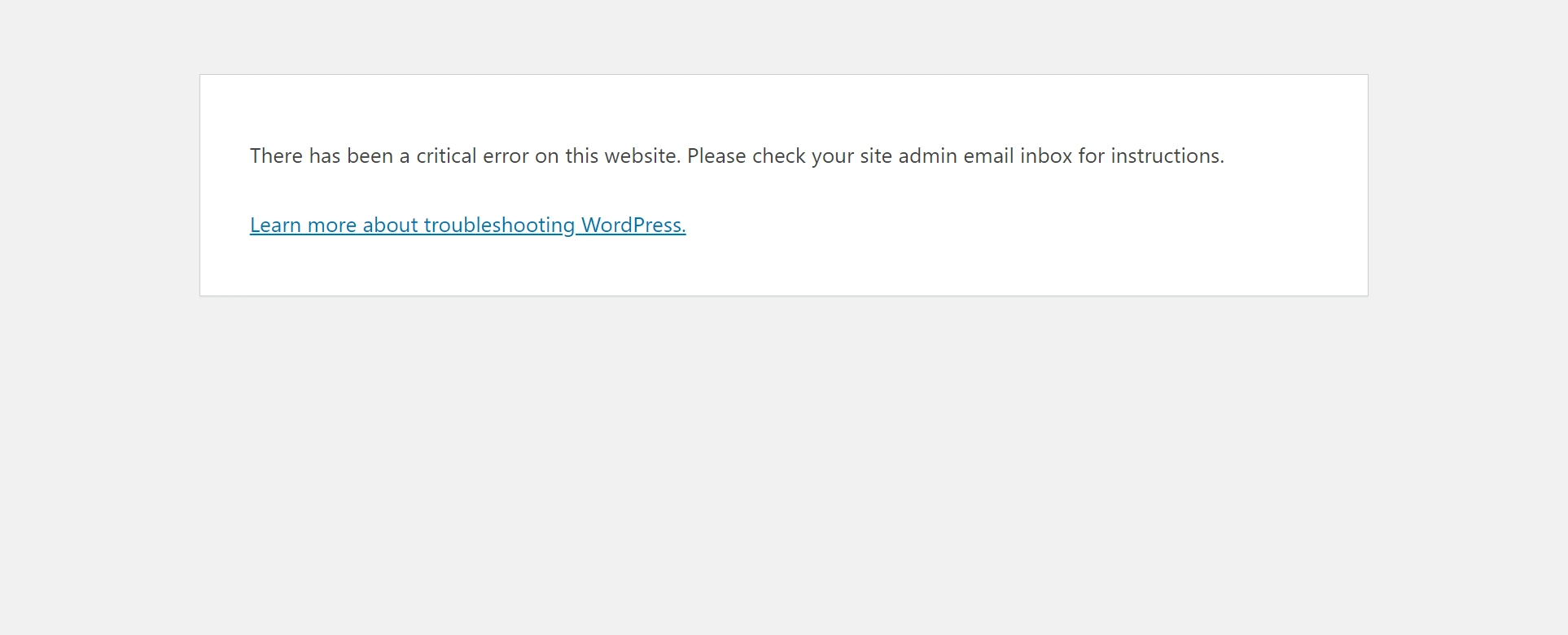
O modo de recuperação do WordPress é um recurso principal que foi lançado como parte do WordPress 5.2, lançado em maio de 2019.
Em poucas palavras, ele visa facilitar a correção de erros fatais em seu site que, de outra forma, causariam problemas como a tela branca da morte do WordPress ou o erro de análise/sintaxe.
Em vez de apenas deixar o erro fatal acontecer, o WordPress acionará automaticamente o modo de recuperação.
Quando seu site estiver no modo de recuperação, você ainda poderá acessar o painel de back-end do WordPress por meio de um link especial, que oferece a chance de corrigir o problema.
Sem o modo de recuperação, todo o seu site pararia de funcionar na maioria das situações de erro fatal ( tanto no front-end quanto no back-end ), o que significaria que você teria que se conectar ao seu servidor via FTP para corrigir os problemas.
Isso não é divertido! Confie em nós - o modo de recuperação torna as coisas muito mais fáceis.
Quais problemas acionam o modo de recuperação do WordPress?
O modo de recuperação do WordPress é acionado automaticamente – não é algo que você ativará manualmente.
Isso pode fazer você se perguntar quais tipos de erros acionarão o modo de recuperação.
Em geral, ele acionará ( ou pelo menos tentará acionar ) sempre que o WordPress detectar qualquer código que invada seu site.
Este código pode vir de um plugin ou tema defeituoso que você instalou. Ou, se você estiver tentando fazer edições de código personalizadas em seu site ( talvez por meio do arquivo functions.php do seu tema filho ), o código problemático pode ser de suas próprias edições.
O que o modo de recuperação faz?
Com o modo de recuperação, o WordPress fará algumas coisas quando detectar um erro fatal em seu site:
- Ele tentará “pausar” automaticamente o código que está causando problemas para que você ainda possa acessar seu painel de back-end do WordPress. Por exemplo, se o código problemático estiver em um determinado plug-in, o WordPress pausará esse plug-in.
- Você receberá um e-mail no endereço de e-mail associado à sua conta de administrador. Você pode usar um link especial neste e-mail para abrir seu painel no modo de recuperação.
- Em vez de mostrar o erro subjacente no frontend do seu site, o WordPress mostrará apenas uma mensagem simples que diz “Houve um erro crítico neste site”.
Você ainda pode corrigir manualmente seu site?
Embora seja uma ferramenta realmente útil para corrigir erros em seu site, você certamente não precisa usá-la. Todas as dicas normais de solução de problemas do WordPress ainda funcionarão, portanto, é totalmente possível corrigir seu site usando esses métodos.
Se você achar que não pode acessar o modo de recuperação por algum motivo ou simplesmente não quiser usá-lo, siga as dicas em nosso guia sobre como corrigir a tela branca da morte do WordPress para corrigir a maioria / todos os problemas que acionam o modo de recuperação.
Se você corrigir manualmente seu site, ele voltará a funcionar mesmo que você não inicie o modo de recuperação.
Como acessar o modo de recuperação do WordPress
Se o WordPress detectar um erro no código do seu site, ele acionará automaticamente o modo de recuperação. No entanto, você não pode acessar o modo de recuperação apenas acessando o painel do WordPress como faria normalmente.
Em vez disso, você precisará usar um link de modo de recuperação especial para acessar o modo de recuperação. Parece algo assim:
https://yoursite.com/wp-login.php?action=enter_recovery_mode&rm_token=KfHPAWSJ&rm_key=s0OG1KyTAdwk0
Quando o WordPress aciona o modo de recuperação, ele deve enviar automaticamente um e-mail para o endereço de e-mail que você usa para sua conta de administrador.
Este e-mail incluirá:
- Detalhes sobre o erro específico que está ocorrendo.
- Um link que você pode usar para acessar o modo de recuperação.
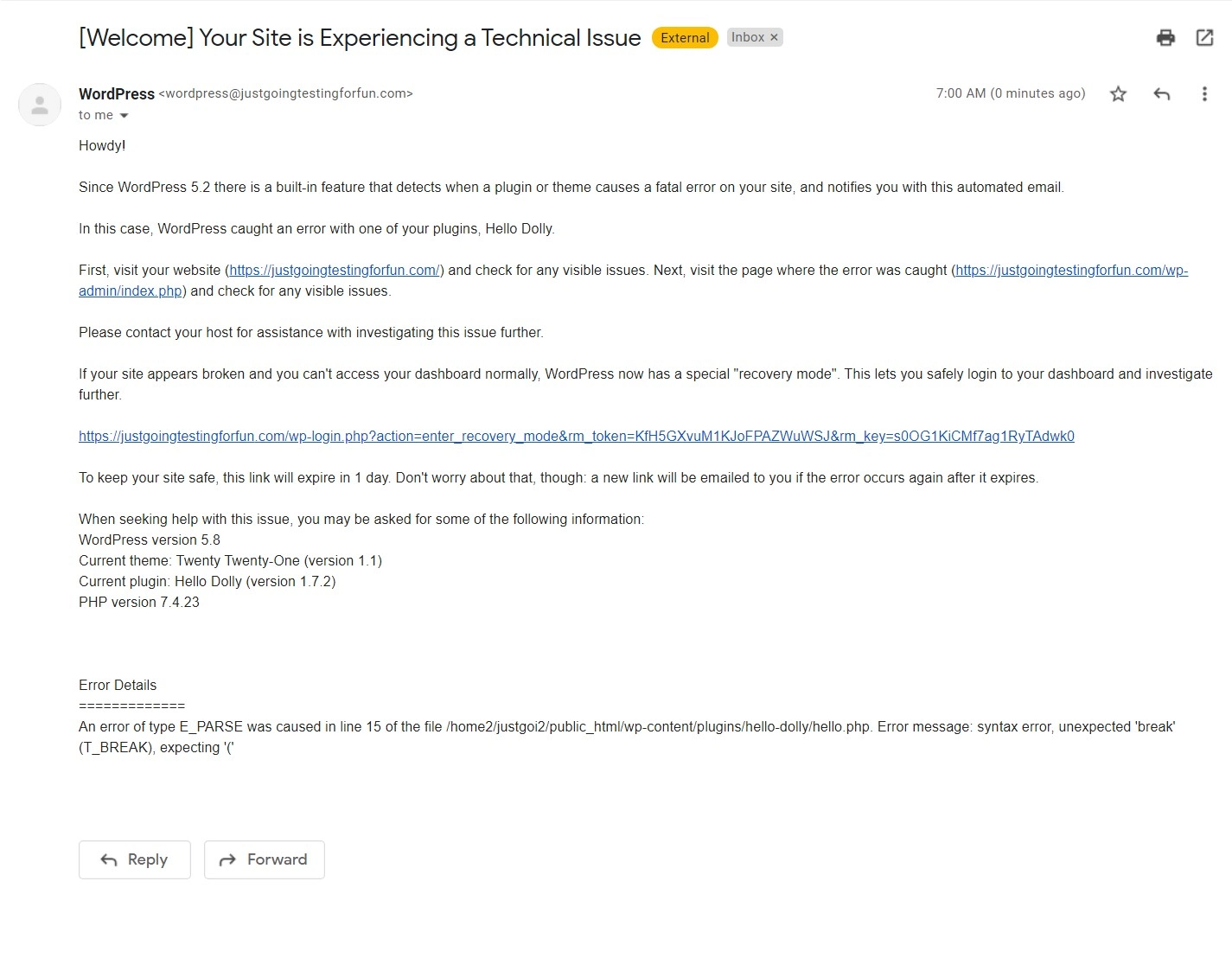
O link fica ativo por 24 horas a partir do momento em que o e-mail foi enviado. Depois que essas 24 horas expirarem, o WordPress enviará outro e-mail com um novo link de recuperação, que também ficará ativo por 24 horas. O ciclo continuará se repetindo enquanto seu site estiver no modo de recuperação. Ou seja, você continuará recebendo e-mails a cada 24 horas e cada e-mail incluirá um link válido por 24 horas.
Ao clicar no link do e-mail, você será solicitado a fazer login no WordPress usando o formulário de login normal, com a adição de um novo aviso na parte superior:
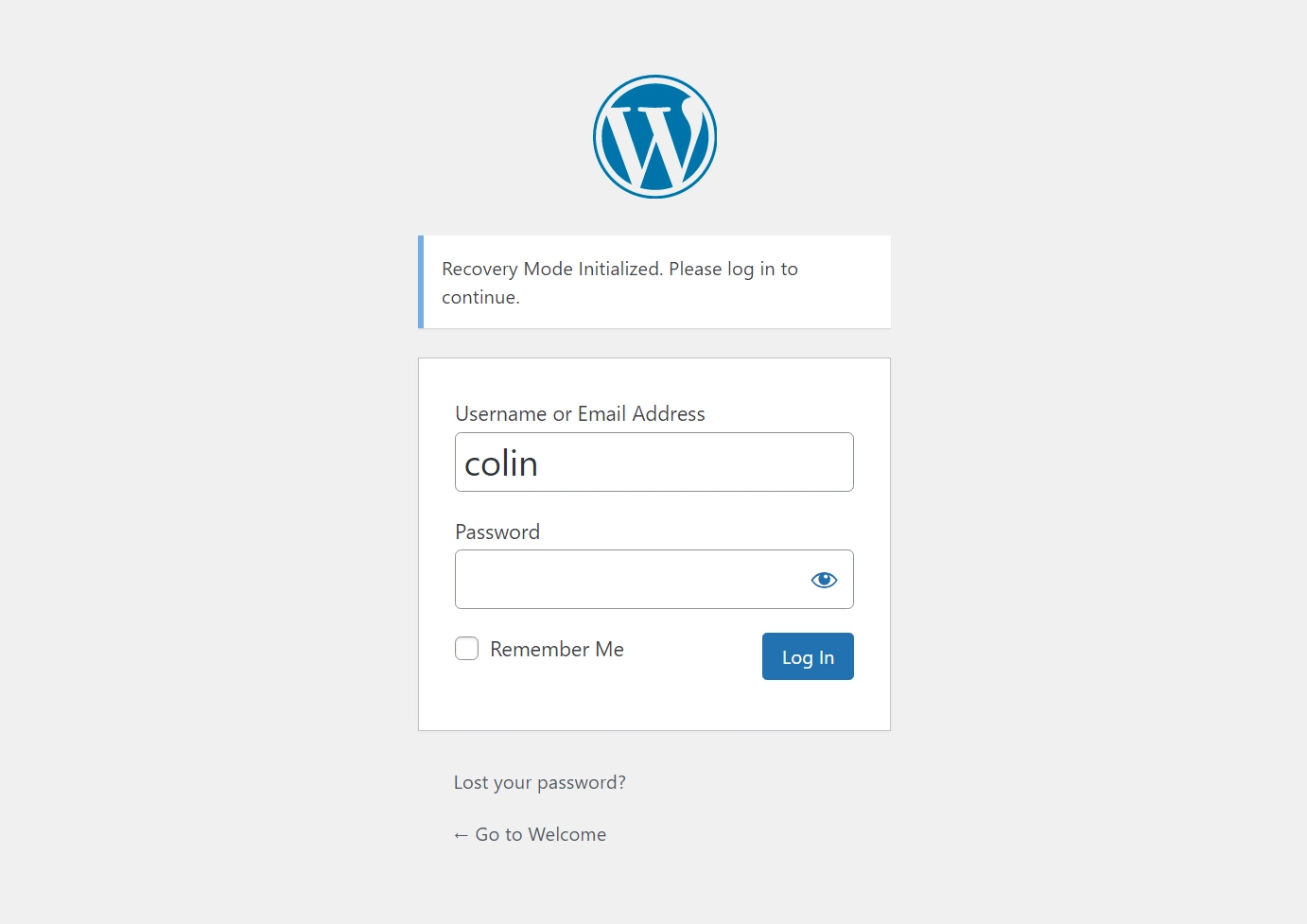
Na próxima seção, abordaremos como usar o modo de recuperação do WordPress para corrigir seu site. Mas primeiro, vamos falar sobre algumas outras soluções para acessar o modo de recuperação do WordPress se você não receber o e-mail.

Definir manualmente o e-mail do modo de recuperação
Se você não tiver acesso ao e-mail associado à sua conta de administrador por algum motivo, você também pode definir manualmente o e-mail para o qual o WordPress deve enviar links editando seu arquivo wp-config.php .
Você pode editar este arquivo conectando-se ao seu servidor via FTP ou usando algo como o cPanel File Manager.
Adicione o snippet de código a seguir, substituindo o endereço de e-mail de exemplo pelo e-mail real que você deseja usar:
define( 'RECOVERY_MODE_EMAIL', '[email protected]' );
Observe que, se o seu site já estiver no modo de recuperação, o WordPress não enviará um e-mail para esse endereço imediatamente. Você precisa esperar até o próximo e-mail para que as alterações entrem em vigor. Novamente, o WordPress envia e-mails de recuperação a cada 24 horas, portanto, atualizar manualmente o e-mail como este provavelmente não é uma ótima solução se o seu site já estiver no modo de recuperação.
Se você criar sites de clientes, isso também pode ser útil, pois permite que você receba os e-mails em vez do seu cliente (que pode não saber o que fazer com eles).
URL do modo de recuperação do WordPress
Se você não receber o e-mail que o WordPress lhe envia por algum motivo, algumas pessoas relatam que é possível acessar manualmente o modo de recuperação digitando a URL abaixo.
No entanto, este método não funcionou quando eu testei. Estou incluindo porque outras pessoas sugeriram isso como uma solução, mas sua milhagem pode variar aqui.
Se você quiser experimentá-lo, tente inserir isso como o URL do modo de recuperação do WordPress:
https://yoursite.com/wp-login.php?action=enter_recovery_mode
Certifique-se de substituir https://yoursite.com pelo URL real do seu site WordPress.
Como corrigir o(s) problema(s) que acionou o erro
Ao fazer login no seu site no modo de recuperação, você verá o painel normal do WordPress, mas com duas adições:
- Você verá uma nova opção Sair do modo de recuperação na barra de ferramentas do WordPress.
- Você verá alguns avisos do administrador que o ajudarão a entender o que está acontecendo de errado.
Para este exemplo, o aviso do administrador está me dizendo que algo está errado com um dos meus plugins – “Um ou mais plugins não foram carregados corretamente”.
Isso faz sentido porque eu intencionalmente quebrei algum código no plugin Hello Dolly!
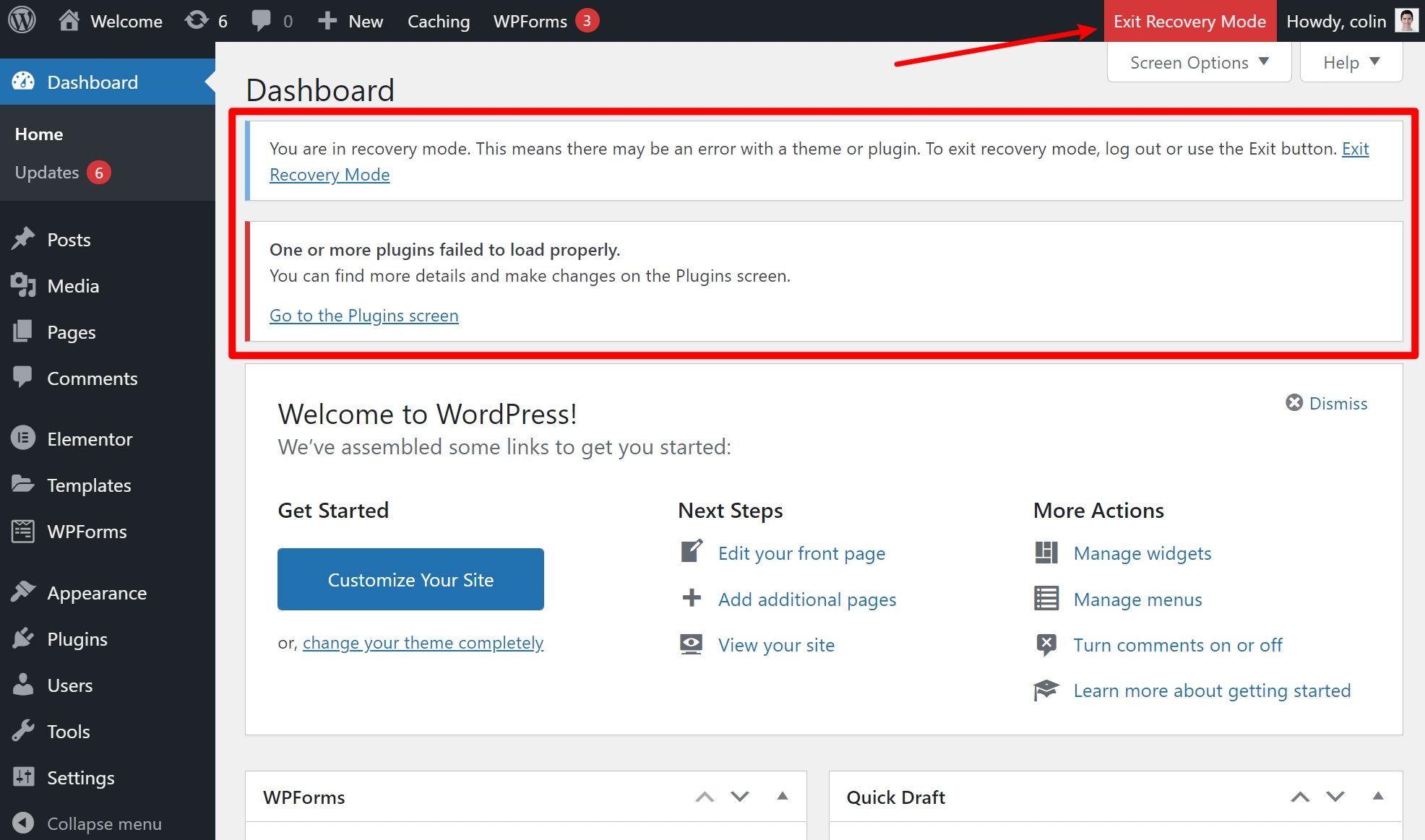
Se você ainda não tiver certeza de qual é o problema, o e-mail que o WordPress lhe enviou também inclui detalhes sobre o que está acontecendo de errado.
Para este problema específico, você deve ir para a área de Plugins . Se o problema estiver no código do seu tema, vá para Aparência → Temas .
Na área Plugins , o WordPress marcará o plugin específico que está causando problemas. Ele também fornecerá mais informações sobre o erro. Para corrigir um problema com o plug-in, você tem duas opções:
- Desativar – você pode desativar o plug-in para que seu site funcione novamente. Você pode substituí-lo por um plug-in diferente ou entrar em contato com o desenvolvedor do plug-in para obter suporte para corrigir o problema.
- Retomar – você pode retomar o plug-in para torná-lo ativo novamente. Você só deve fazer isso se tiver entrado e corrigido manualmente o snippet de código incorreto. Se você retomar o plug-in sem corrigir nada, apenas acionará o erro novamente.
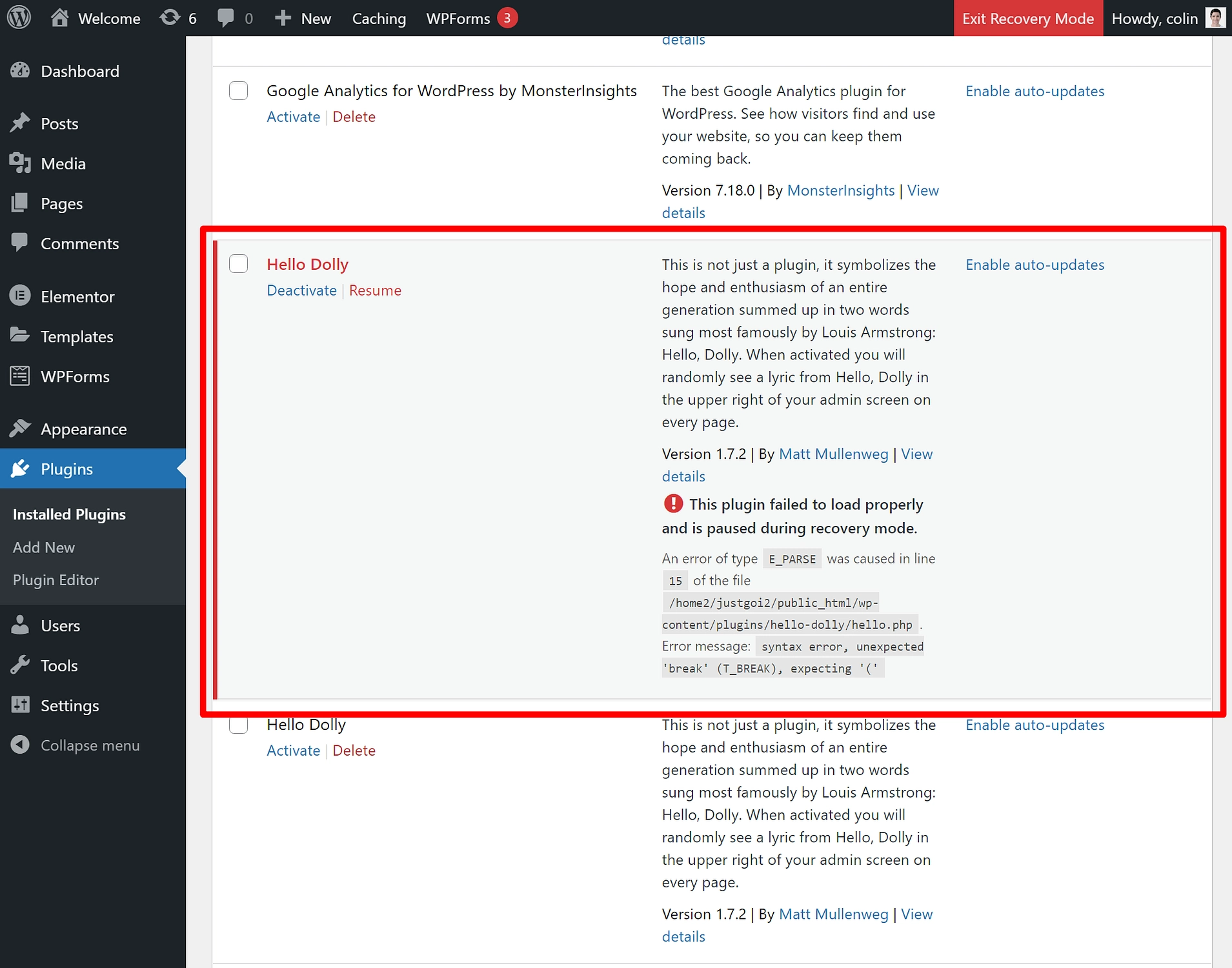
Para este exemplo, vou apenas desativar o plugin.
Depois de corrigir o problema, você pode clicar no botão Sair do modo de recuperação e seu site deve começar a funcionar novamente.
Faça seu site WordPress funcionar novamente!
Para recapitular, o modo de recuperação do WordPress é um recurso central útil que ajuda a corrigir erros fatais, como a tela branca da morte do WordPress, acionando automaticamente o modo de recuperação quando detecta um problema com o código do seu site, normalmente por meio de um problema com um plugin ou tema.
Para corrigir seu site, você pode seguir o link especial no e-mail que o WordPress lhe envia. Este link ainda permitirá que você acesse seu painel do WordPress e corrija quaisquer problemas sem precisar recorrer ao FTP ou outras táticas de solução de problemas mais avançadas.
Depois de corrigir o problema, você pode sair do modo de recuperação e seu site deve começar a funcionar novamente.
Se você não conseguir acessar o modo de recuperação do WordPress por algum motivo, ainda poderá corrigir seu site – você não poderá fazê-lo no painel do WordPress. Para algumas dicas de solução de problemas que funcionam sem o modo de recuperação, confira nosso guia sobre como corrigir a tela branca da morte do WordPress.
Também temos guias gerais sobre solução de problemas do WordPress e correção de erros comuns do WordPress.
Você ainda tem alguma dúvida sobre como corrigir seu site? Deixe-nos saber nos comentários!
